시각적 품질 옵션과 기존 드라이버 표시에 대한 전역 뷰포트 설정을 선택하려면 이 메뉴를 사용합니다.

음영 처리 메뉴 - 기존
"기존" 뷰포트 드라이버는 Direct3D 및 OpenGL입니다. 이러한 드라이버에는 뷰포트 구성 대화상자의 옵션 외에도 특정 구성 옵션이 있습니다.
인터페이스
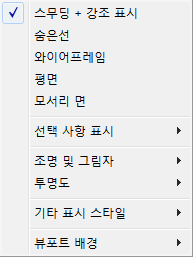
- [음영 처리 스타일]
-
뷰포트 구성 대화상자의 렌더링 방법 패널에 나와 있는 것처럼 공통적으로 사용되는 음영 처리 스타일 중에서 선택합니다.
- 선택 사항 표시
- 선택한 형상을 음영 처리 뷰포트에 표시하는 방법에 관한 옵션이 있는 하위 메뉴를 표시합니다. 자세한 내용은 아래를 참조하십시오.
- 조명 및 그림자
-
뷰포트의 조명 및 그림자 미리 보기에 대한 옵션이 포함된 하위 메뉴를 표시합니다. 자세한 내용은 아래를 참조하십시오.
- 투명도
-
뷰포트의 투명도 표시 품질을 다음과 같이 설정합니다.
- 없음 투명도 표시가 없습니다.
- 단순 투명도 표시의 정확도가 다소 떨어지지만 뷰포트 다시 그리기 속도가 매우 빨라집니다.
- 최고가장 높은 품질의 투명도 표시로서 다시 그리는 데 시간이 오래 걸립니다.
주: 투명도 설정은 뷰포트 표시만 영향을 주고 렌더링에는 영향을 주지 않습니다.
- 기타 표시 스타일
-
다음을 포함한 기타 음영 처리 모드가 있는 하위 메뉴를 표시합니다.
- 스무딩스무딩이 표시되지만 강조 표시는 나타나지 않습니다.
- 면 + 강조 표시강조 표시가 나타나지만 스무딩은 표시되지 않습니다.
- 면면을 음영처리하지만 스무딩 또는 강조 표시가 나타나지 않습니다.
- 조명 와이어프레임가장자리를 와이어프레임으로 표시하지만 조명은 보이지 않습니다.
- 경계 상자 각 오브젝트를 경계 상자만으로 표시합니다.
- 뷰포트 배경
-
뷰포트에 배경을 표시하는 옵션이 포함된 하위 메뉴를 표시합니다. 자세한 내용은 아래를 참조하십시오.
선택 사항 표시 하위 메뉴
이러한 옵션은 선택한 형상이 음영 처리된 뷰포트에 표시되는 방법에 영향을 미칩니다.
- 선택한 면 음영 처리
- 설정하면 선택한 면이 빨간색 반투명 상태로 표시됩니다. 이 경우 음영처리된 뷰포트에서 선택한 면을 쉽게 확인할 수 있습니다.
해제하면 선택한 면이 빨간색 가장자리로만 표시됩니다.
조명 및 그림자 하위 메뉴
뷰포트 조명은 뷰포트에만 영향을 주며, 장면의 렌더링 방법에는 영향을 주지 않습니다.
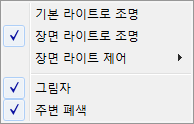
- 장면 라이트로 조명
-
선택하면 뷰포트에서 장면에 있는 라이트 오브젝트의 조명을 사용합니다.
- 기본 라이트로 조명
-
(기본값) 선택하면 뷰포트에서 기본 라이트의 조명을 사용합니다.
Ctrl+L은 장면 라이트와 기본 라이트 사이를 토글합니다.
- 장면 라이트 제어(Nitrous 뷰포트만 해당)
- 장면에서 라이트를 관리하기 위한 하위 메뉴를 표시합니다.
- 선택한 라이트 자동 표시설정된 경우 선택한 라이트의 라이트가 음영 처리 뷰포트에 자동으로 표시됩니다. 기본값은 해제입니다.
- 선택한 라이트 잠금선택한 라이트를 잠급니다.
- 선택한 라이트 잠금 해제선택한 라이트의 잠금을 해제합니다.
라이트를 "잠근다"는 것은 라이트가 그림자를 투사하는지 여부에 관계 없이 라이트가 잠금 해제될 때까지 라이트를 사용한다는 의미입니다. 라이트가 잠긴 경우 선택한 라이트 자동 표시를 선택하면 라이트가 꺼지지 않습니다.
- 하드웨어 음영 처리 사용
-
설정하면 시스템의 하드웨어 셰이더를 사용하여 뷰포트가 표시됩니다.
키보드 바로 가기: Shift+F3
- 그림자 사용
-
설정하면 뷰포트에서 그림자를 미리 봅니다.
- 주변 폐색 사용
- 설정하면 뷰포트에서 주변 폐색을 미리 봅니다.
- 구성
-
뷰포트 구성 대화상자의 조명 및 그림자 패널이 열리면서 하드웨어 음영 처리를 켜거나 끄고, 기타 옵션을 변경할 수 있습니다.
뷰포트 배경 하위 메뉴
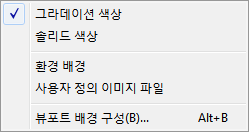
- 그라데이션 색상
- 배경을 그라데이션으로 표시합니다. 투시 뷰포트에 대한 기본값입니다.
그라데이션 색상을 사용자화하려면 사용자 인터페이스 사용자화 대화상자
 색상 패널
색상 패널 뷰포트 배경 그라데이션 맨 아래 및 뷰포트 배경 그라데이션 맨 위 옵션을 사용합니다.
뷰포트 배경 그라데이션 맨 아래 및 뷰포트 배경 그라데이션 맨 위 옵션을 사용합니다.
- 솔리드 색상
- 배경을 솔리드 색상으로 표시합니다. 엑소노메트릭 뷰포트에 대한 기본값입니다.
솔리드 배경 색상을 사용자화하려면 사용자 인터페이스 사용자화 대화상자
 색상 패널
색상 패널 뷰포트 배경 옵션을 사용합니다.
뷰포트 배경 옵션을 사용합니다.
- 환경 배경
- 환경 패널에 지정된 배경을 표시합니다.
- 사용자 정의 이미지 파일
- 뷰포트에만 사용되는 이미지를 표시합니다.
하나 또는 모든 뷰포트에 대한 이미지 파일을 선택하려면 뷰포트 구성 대화상자
 배경 패널을 사용합니다.
배경 패널을 사용합니다.
- 뷰포트 배경 구성
- 뷰포트 구성 대화상자
 배경 패널을 엽니다.
배경 패널을 엽니다.
절차
기존 표시에 대한 음영 처리 뷰포트 레이블 메뉴를 사용자화하려면
- 메뉴모음에서 를 선택합니다.
- 사용자 인터페이스 사용자화 대화상자에서 메뉴 탭을 클릭합니다.
- 메뉴 패널에서 오른쪽 위에 있는 드롭다운 메뉴를 클릭하고, 뷰포트 메뉴 레이블 바를 선택합니다.
- 메뉴 창에서 보기 - 음영 처리 뷰포트 레이블 메뉴 아래에서 필요한 대로 명령을 추가하고 제거합니다.